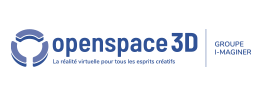Retour au sommaire des plugITs Media
PlugIT "Speech"
Le PlugIT Speech permet de générer une voix synthétique à partir d’un texte. Cette fonctionnalité peut être utilisée pour créer des PNJ interactifs, des agents IA avec parole, ou encore des expériences immersives avec des retours vocaux.
Exemples d’utilisation : créer un personnage virtuel qui donne des instructions, fournir des retours vocaux pour l’accessibilité ou générer des dialogues immersifs dans un environnement 3D.
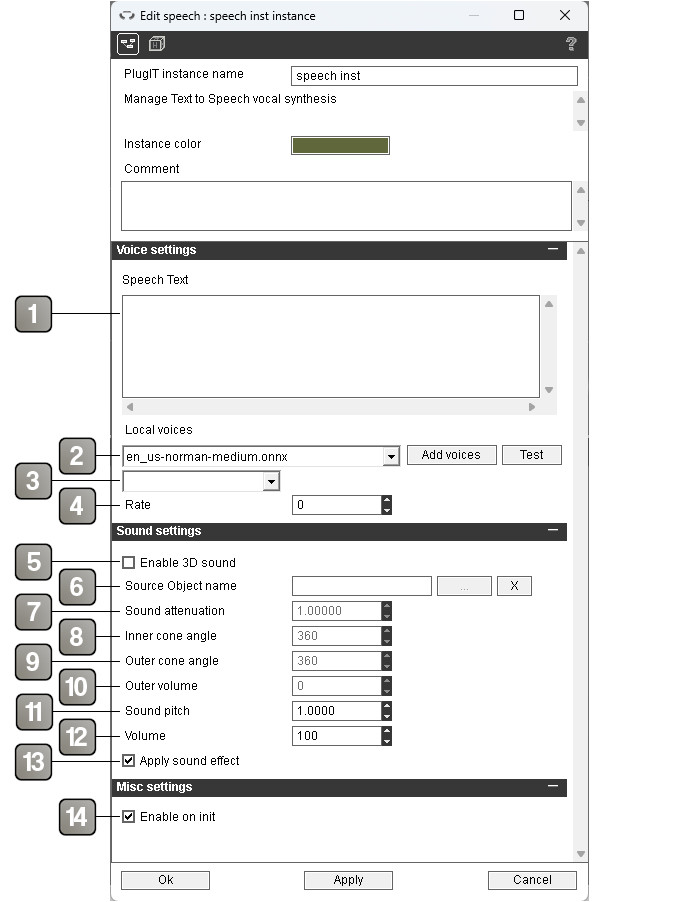
Paramètres |
|
1 |
Texte à synthétiser : Entrez le texte à convertir en voix synthétique. C’est ce contenu qui sera lu par le système. |
2 |
Sélection de la voix : Choisissez une voix parmi les modèles disponibles. Vous pouvez télécharger des voix supplémentaires via le bouton "Ajouter des voix". Utilisez le bouton "Tester" pour prévisualiser le résultat. |
3 |
ID de la voix : Si le modèle sélectionné prend en charge plusieurs voix, spécifiez l’ID de la voix souhaitée. |
4 |
Vitesse de lecture : Réglez la vitesse de lecture. Une valeur plus élevée augmente la rapidité de lecture. |
5 |
Paramètres sonores 3D : Activez le son spatialisé pour faire apparaître la voix comme provenant d’une position spécifique dans l’espace 3D. |
6 |
Source sonore 3D : Indiquez le nom de l’objet 3D qui servira de source sonore. |
7 |
Atténuation du son : Définissez la vitesse à laquelle le son diminue avec la distance. |
8 |
Cône de réverbération (angle interne) : Réglez l’angle interne du cône sonore, influençant les réflexions proches. |
9 |
Cône de réverbération (angle externe) : Définissez l’angle externe pour les effets de réverbération plus lointains. |
10 |
Volume externe : Déterminez le volume minimum lorsque vous êtes éloigné de la source sonore. |
11 |
Pitch sonore : Modifiez la hauteur (fréquence) de lecture pour changer le ton perçu de la voix. |
12 |
Volume sonore : Réglez le volume global de la voix. |
13 |
Appliquer des effets sonores : Activez les effets configurés dans le PlugIT Effets sonores ambiants, si disponibles. |
14 |
Démarrage automatique : Lisez le texte automatiquement au démarrage de l’application. |
Événements |
|
End |
Déclenché lorsque la lecture est terminée. |
Phoneme |
Envoie le phonème actuel (par exemple, "chat", "clic"). Utile pour la synchronisation labiale ou l’analyse phonétique. |
Sentence |
Envoie la phrase en cours de lecture. Peut être utilisé pour des sous-titres ou un affichage synchrone du texte. |
Viseme |
Envoie les visèmes avec leur durée, permettant une synchronisation labiale avec le PlugIT LipSync. |
Actions |
|
Play |
Lance la lecture du texte par défaut ou du texte défini dans le paramètre de lien (par exemple, "[voice=pierre][rate=2]texte"). |
Pause |
Met la lecture en pause. |
Resume |
Reprend la lecture mise en pause. |
Stop |
Arrête la lecture en cours. |
Set text |
Remplace le texte actuel par un nouveau texte défini dans le paramètre de lien. |
Add Text |
Ajoute du texte au flux actuel sans remplacer le texte en cours. Idéal pour des flux continus générés par des IA. |
Set Voice |
Change la voix actuelle en spécifiant un ID de voix. |
Set volume |
Modifie dynamiquement le volume de la voix. |
Set pitch |
Modifie la hauteur de la lecture vocale. |